Tutorial Videoteca
1. Como realizar uma busca simples:
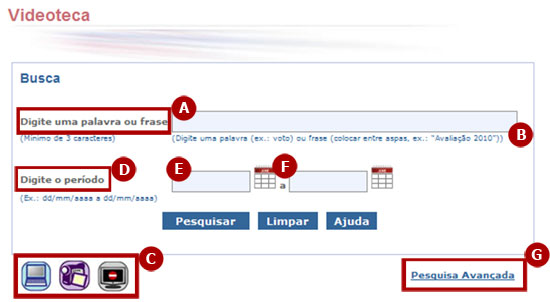
Figura 1
1.1 Digite uma palavra ou frase (Figura 1, item a):
• É necessário digitar no mínimo três caracteres para realizar uma busca.
• Você poderá pesquisar por uma palavra (ex.: voto) (Figura 1, item b).
• Você poderá pesquisar por uma frase – neste caso a frase deve ser digitada entre aspas (ex.: “Avaliação 2010”) (Figura 1, item b).
• Serão ignorados: acentuação, maiúscula X minúscula e caracteres especiais.
• Caso você tenha dúvidas sobre o que procura, poderá consultar a lista de cursos, programas ou projetos (Figura 1, item c).
• Caso nenhum resultado seja encontrado para sua pesquisa, aparecerá a mensagem “Nenhum vídeo encontrado”.
Os educadores participam de formações presenciais e a distância, por meio de tecnologias da Rede do Saber e das 91 Diretorias de Ensino. O currículo adotado nas 5.300 escolas estaduais é o foco das aulas.
1.2 Digite o período (Figura 1, item d):
• Você poderá pesquisar por período, digitando a data inicial e a data final (ex.: 01/01/2010 a 30/01/2010) (Figura 1, item e) ou selecionando as datas pelo calendário (Figura 1, item f).
2. Como realizar uma Pesquisa Avançada:
• Clique no botão “Pesquisa Avançada” (Figura 1, item g).
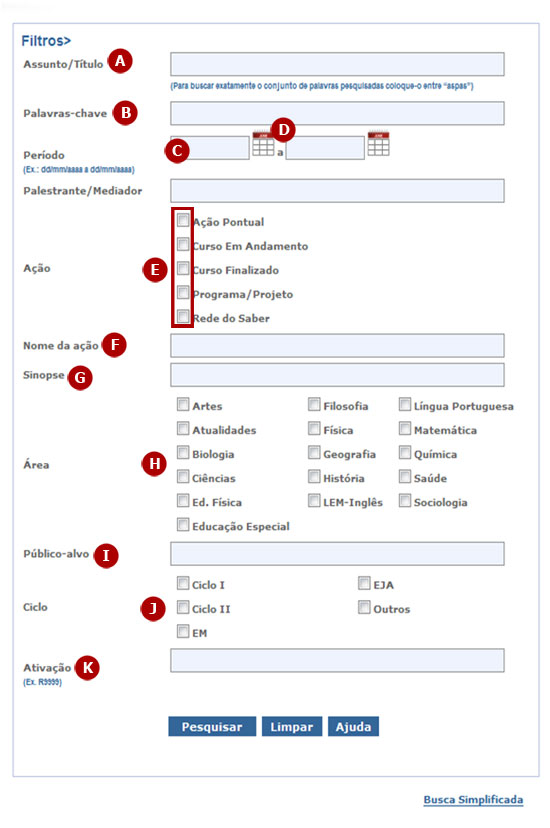
Figura 2
• Para buscar por um Assunto/Título (Figura 2, item a):
– Digite a palavra desejada - neste caso serão apresentados todos os vídeos que contenham a palavra (ou parte dela) em seu título.
– Digite a frase desejada - neste caso você deverá colocar a frase entre aspas para buscar exatamente o conjunto de palavras desejadas.
• Para buscar por Palavras-Chave (Figura 2, item b):
– Digite a palavra-chave referente ao vídeo que você procura.
– Você também pode pesquisar com uma palavra ou uma frase (entre aspas).
• Você poderá pesquisar por Período, digitando a data inicial e a data final (ex.: 01/01/2010 a 30/01/2010) (Figura 2, item c) ou selecionando as datas pelo calendário (Figura 2, item d).
• Para buscar pelo tipo de Ação, selecione as opções apresentadas (Figura 2, item e).
• Para buscar por Nome da ação, digite uma palavra ou um conjunto de palavras – cabe lembrar que sempre que desejar procurar um conjunto específico de palavras, é necessário colocá-las entre aspas (Figura 2, item f).
• Para buscar por Sinopse (Figura 2, item g):
– Digite a palavra desejada - neste caso serão apresentados todos os vídeos que contenham a palavra (ou parte dela) na sinopse.
– Digite a frase desejada - neste caso você deverá colocar a frase entre aspas para buscar exatamente o conjunto de palavras desejadas.
• Para buscar pela Área, selecione uma ou mais opções apresentadas (Figura 2, item h).
• Para buscar por Público-alvo, digite o público para o qual foi direcionado o vídeo (ex.: professores) (Figura 2, item i).
• Para buscar por Ciclo, selecione uma ou mais opções de ciclos de ensino para os quais o vídeo foi direcionado (Figura 2, item j).
• Para buscar pela Ativação, digite o número de ativação juntamente com o código “R” (sem espaço) – conforme o exemplo: R9999 (Figura 2, item k).
3. Como visualizar o vídeo encontrado:
• Após realizar uma busca, serão apresentados os vídeos encontrados de acordo com o critério de busca definido por você.
• São apresentados 5 (cinco) vídeos por página – repare que na parte inferior você tem a opção de navegar entre as páginas (Figura 3, item a).
• Os vídeos são classificados por ordem de data. Portanto, ao realizar uma busca, serão apresentados os vídeos mais recentes (conforme o critério de busca definido por você) até os mais antigos.

Figura 3
• Na parte superior aparecerá a quantidade de resultados encontrados para a sua busca (Figura 3, item b).
• Para assistir ao vídeo, clique no ícone “player” e a exibição do vídeo será iniciada (Figura 3, item c).
• Para saber mais informações sobre o vídeo, clique em “Bloco” (Figura 3, item d) – você será redirecionado para a tela de dados do vídeo (Figura 4).
• Na tela de dados do vídeo são apresentadas todas as informações cadastradas para o vídeo selecionado.
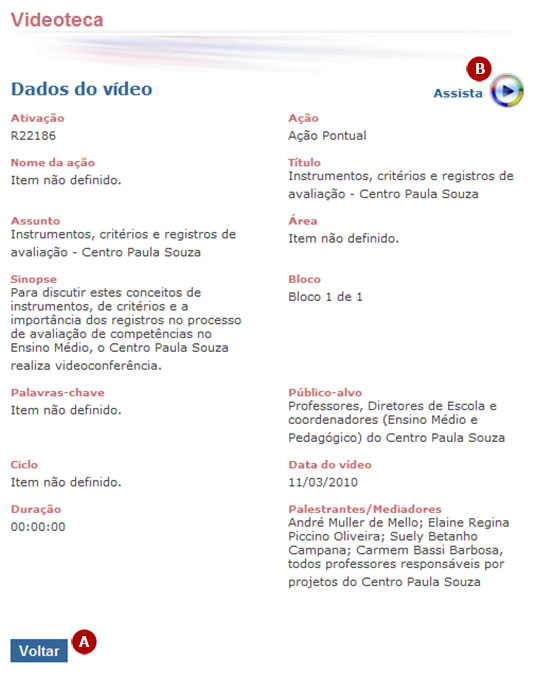
Figura 4
• Caso não seja esse o vídeo desejado, você poderá retornar para a página de resultados. Para isso, clique em “Voltar” (Figura 4, item a).
• Para assistir ao vídeo, clique no botão “Assista” e a exibição do vídeo será iniciada (Figura 4, item b).
Boa pesquisa!